Cómo cambiar la ubicación de descarga predeterminada para Firefox 4

Paso 1
Hacer clic el Firefox botón en la esquina superior izquierda del navegador Desde el menú Hacer clic el Opciones botón, o la Opciones> Opciones botón...
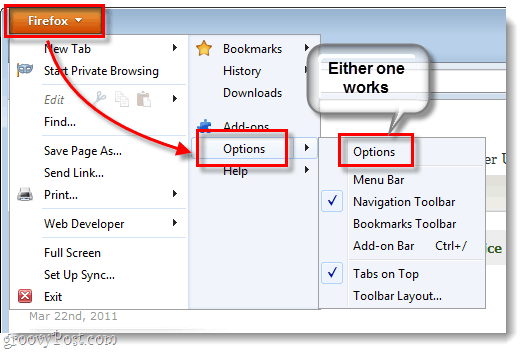
Paso 2
En la pestaña General de la ventana Opciones, tiene dos formas diferentes de configurar las descargas.
- Save archivos a <nombre de carpeta>
Esta configuración guardará automáticamente todas sus descargas en la misma ubicación; la carpeta especificada - UNAsiempre me pregunta dónde guardar los archivos
Si quieres que Firefox te pregunte en qué carpeta guardar tus descargas cada vez que descargas algo, ve con esta opción.
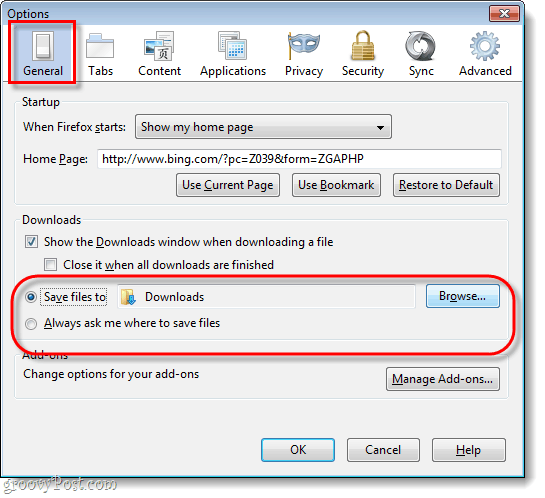
Opción 1: guardar las descargas de Firefox en una carpeta
Si utiliza esta opción, puede seleccionar cualquier carpeta en su computadora en la que desea guardar sus archivos. El valor predeterminado debe ser Descargas carpeta, pero puede variar según la versión de Windows que esté utilizando. Para cambiar esto, solo Hacer clic el Browse ... y entonces Seleccionar la carpeta en la que desea guardar todas las descargas.
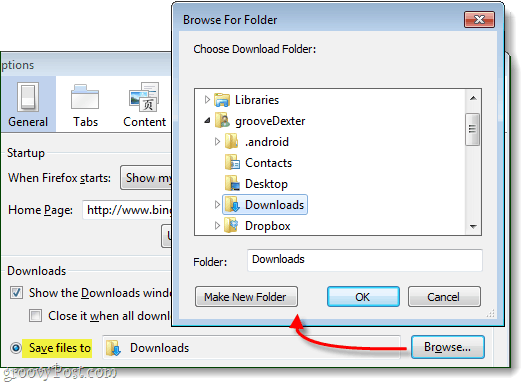
Opción 2: haga que Firefox siempre le pida una ubicación de descarga
Si fuiste con el "Pregunta siempre…", Firefox mostrará un mensaje del Exploradorcada vez que inicias una descarga. Este mensaje le permitirá especificar exactamente dónde desea que se guarde cada descarga individual. Firefox también te dará la ventaja adicional de cambiando el archivo de nombre antes de que se descargue.
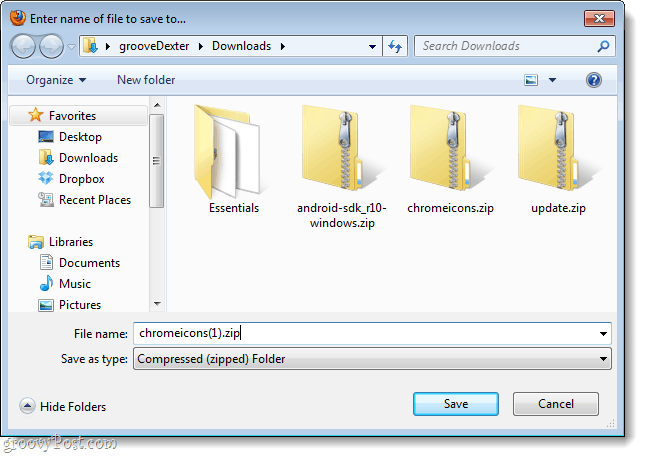
¡Hecho!
Ahora Firefox 4 está configurado para descargar el archivo de la manera que prefiera. Además, si alguna vez olvida dónde está descargando archivos (o simplemente desea una forma rápida de acceder a la carpeta que contiene) usted puede Botón derecho del ratón el archivo de la Ventana de descargas de Firefox y Seleccionar Carpeta que contiene abierto.
</p></p>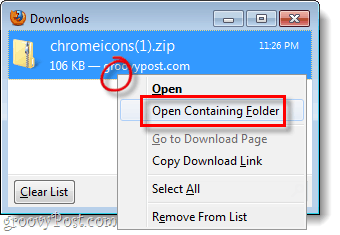









![Cambiar la carpeta de descarga predeterminada de Firefox [Cómo hacerlo]](/images/firefox/change-firefox-default-download-folder-how-to.png)
Deja un comentario